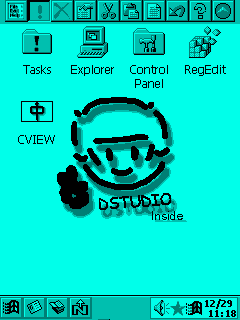
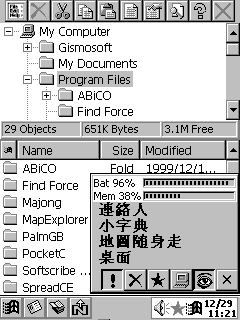
| 整合性操作介面及系統維護工具 | ||||
| 說明 | CE沒桌面,切換、關閉程式麻煩,沒檔案總管,也沒登錄編輯程式。很難操作! | |||
| 軟體名稱 | 大丙用的版本 | 使用限制 | 總評 | |
| StarTap |
4.15 |
未註冊會限制每次使用時間 |
內含桌面、切換及關閉程式、檔案總管、登錄編輯程式、看圖抓圖程式、壓縮程式,解決所有難操作的問題。甚至還讓你可以擁有下方的工作列!可自定用不同點選方式對工作列上三個ICON各作5種不同控制用途,還有非常好用快速輸入的自定詞庫。大丙只能說:"真是宇宙無敵棒的東東!"檔案總管及登錄編輯都很好用,但還是有些小限制(詳見各細項中的比較),但不囉唆一句話,這東東你不裝會後悔! | |
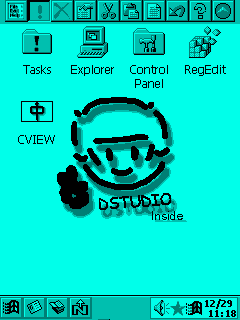 |
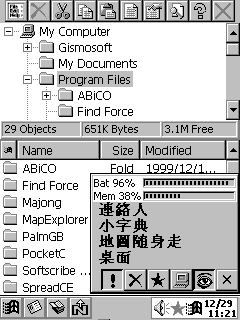 |
| 這是StarTap的桌面,可惜我的是單色的機器,不然可以更漂亮。最下面那排就是工作列了,超好用的東西。StarTap可以依個人喜好自定工具列等的操作及顯示方式。現在看到的是大丙自己用的設定:最左邊的是開始功能表,再來三個是目前開啟中的程式,在上面點一下就可以切換程式了。狀態列中"喇叭"是StarTap內附的音量控制,"星星"我是設為系統管理用:1.點一下打開工作切換盒 2.點兩下回到桌面 3.往上劃打開檔案總管 4.往左劃回到原本CE的工作列 5.往右劃切換回上一個程式 。 "Windows符號"我是設為輸入法等控制用:1.點一下打開小鍵盤 2.往上劃切換輸入法 3.往左劃等於按住Shift 4.往右劃等於按住Ctrl 5.點兩下就抓圖。連"時間符號"上也可以自定:1.點一下開啟自定詞庫輸入 2.往左劃為Copy 3.往右劃為Cut 4.往上劃為Paste 5.點兩下為更改時間。真的是很方便的設計哩!不過這些都要自己會設定才能出來喔! | 這邊的是StarTap的檔案總管和工作切換盒的畫面。可以看到工作切換盒上可以顯示電池和記憶體使用量。底下的是目前執行中的程式。最底下一排是功能選擇用:驚嘆號是切換,叉叉是關閉(可選擇關閉後連續關掉一堆程式),星星是回StarTap桌面,電腦是執行檔案總管,眼睛是抓圖,X是關閉工作切換盒。很好用的。 |
|
ㄟ/,不是說"軟體比較"嗎?怎麼大丙只列了一種咧?其實同類型的軟體好像也有啦,但不用管了,StarTap真的很強!我覺得這是有PPC的人都非裝不可的軟體^_^ |